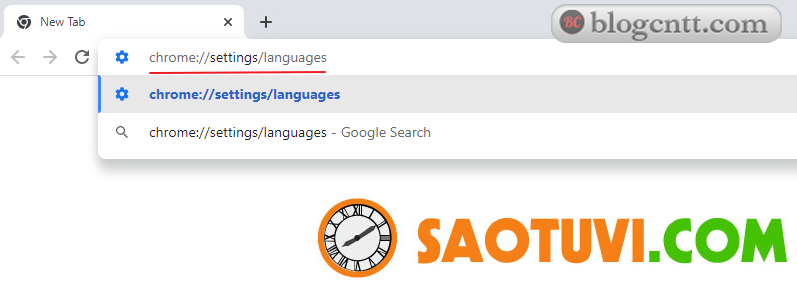Google Chrome có vô số tính năng hữu ích và thân thiện với người dùng. Một trong những tính năng này là khả năng thay đổi ngôn ngữ của Chrome để hiển thị tất cả các menu và cài đặt của Chrome bằng ngôn ngữ mà bạn muốn. Tính năng này rất hữu ích đối với những người không biết tiếng Anh.
Bài viết này tổng hợp những hướng dẫn về cách thức chuyển ngôn ngữ hiển thị của Google Chrome sang ngôn ngữ mà bạn muốn.
Tính năng đổi ngôn ngữ của Chrome có sẵn trên cả phiên bản Chrome dành cho điện thoại Android và Máy tính, trong bài hướng dẫn này, chúng tôi sẽ chỉ cho bạn cách thay đổi cài đặt ngôn ngữ trên cả hai phiên bản.
Cách đổi ngôn ngữ trên Máy tính.
Để đổi ngôn ngữ Chrome trên máy tính để bàn sang một ngôn ngữ khác, hãy làm theo các bước sau:
1. Mở một tab mới trên chrome và nhập vào thanh địa chỉ dòng sau và nhấn Enter để truy cập vào Cài đặt Ngôn ngữ :
- chrome://settings/languages
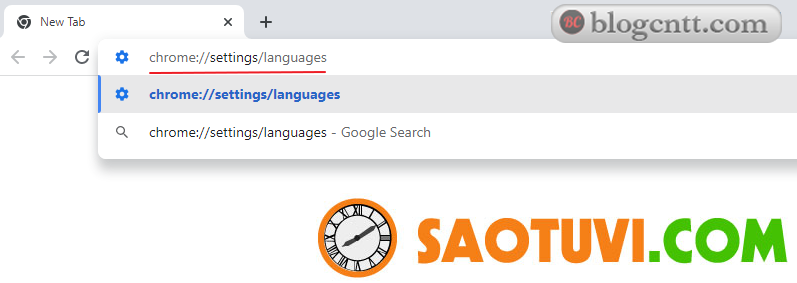
2. Nhấn vào biểu tượng mũi tên xuống phía bên phải mục Language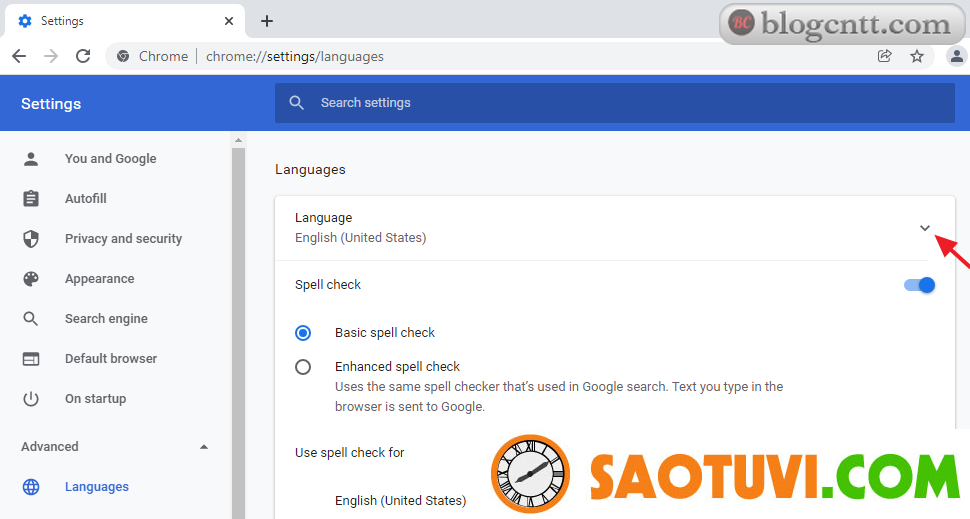
3. Nếu ngôn ngữ bạn muốn tìm không được hiển thị trong danh sách, hãy làm theo các bước sau để thêm ngôn ngữ mới.
3a. Nhấn vào tùy chọn Add languages.
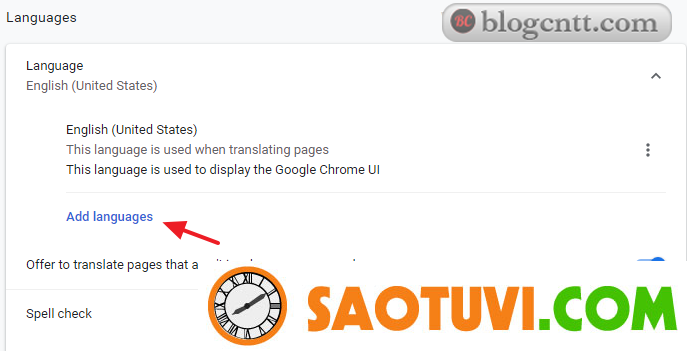
3b. Tìm ngôn ngữ bạn muốn từ danh sách (hoặc tìm kiếm ngôn ngữ đó trên ô Search) và chọn ngôn ngữ đó bằng cách nhấp vào hộp kiểm bên cạnh ngôn ngữ đó. Sau đó nhấp vào Add.
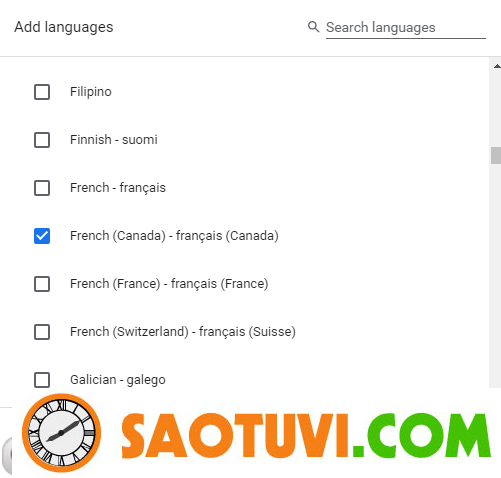
4. Nhấp vào ba dấu chấm bên cạnh ngôn ngữ mà bạn muốn Chrome hiển thị.
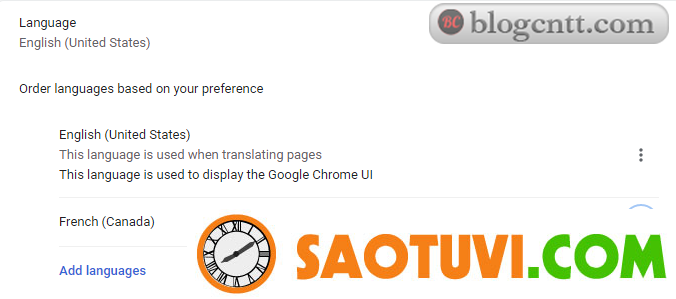
5. Nhấp vào hộp kiểm bên cạnh Display Google Chrome in this language để đặt nó làm ngôn ngữ hiển thị của chrome.
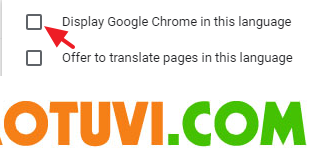
6. Cuối cùng nhấp vào Relaunch để khởi động lại Google Chrome và áp dụng các thay đổi.
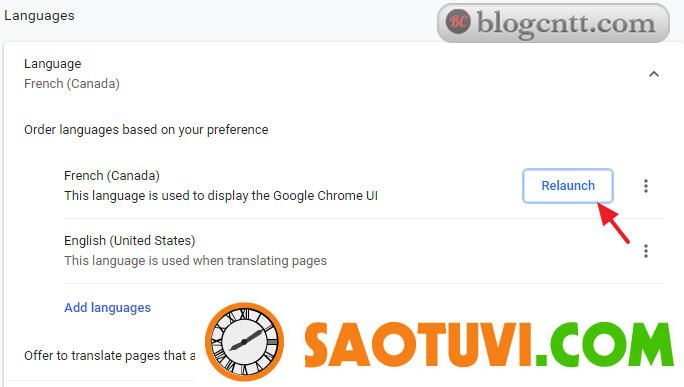
Cách đổi ngôn ngữ Chrome trên điện thoại.
Để đổi ngôn ngữ chrome trên điện thoại, ta làm theo cách như sau:
1. nhấn vào biểu tượng 3 chấm  ở góc trên bên phải của trình duyệt và chọn Settings trên menu thả xuống.
ở góc trên bên phải của trình duyệt và chọn Settings trên menu thả xuống.

2. Tìm tới mục Advanced và nhấn vào Languages.
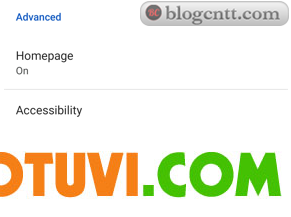
3. Nếu ngôn ngữ bạn cần thêm không hiển thị, nhấn vào Add language để thêm ngôn ngữ.
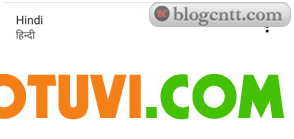
4. Nhấn vào menu tìm kiếm trên đầu trang và nhập vào tên ngôn ngữ bạn cần tìm và nhấn vào nó.

5. Cuối cùng, nhấn vào biểu tượng 3 chấm phía bên phải của ngôn ngữ bạn muốn và chọn Move to top.
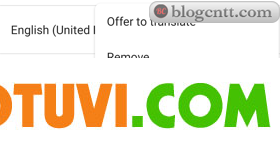
Vậy là bạn đã thêm ngôn ngữ thành công rồi đó.